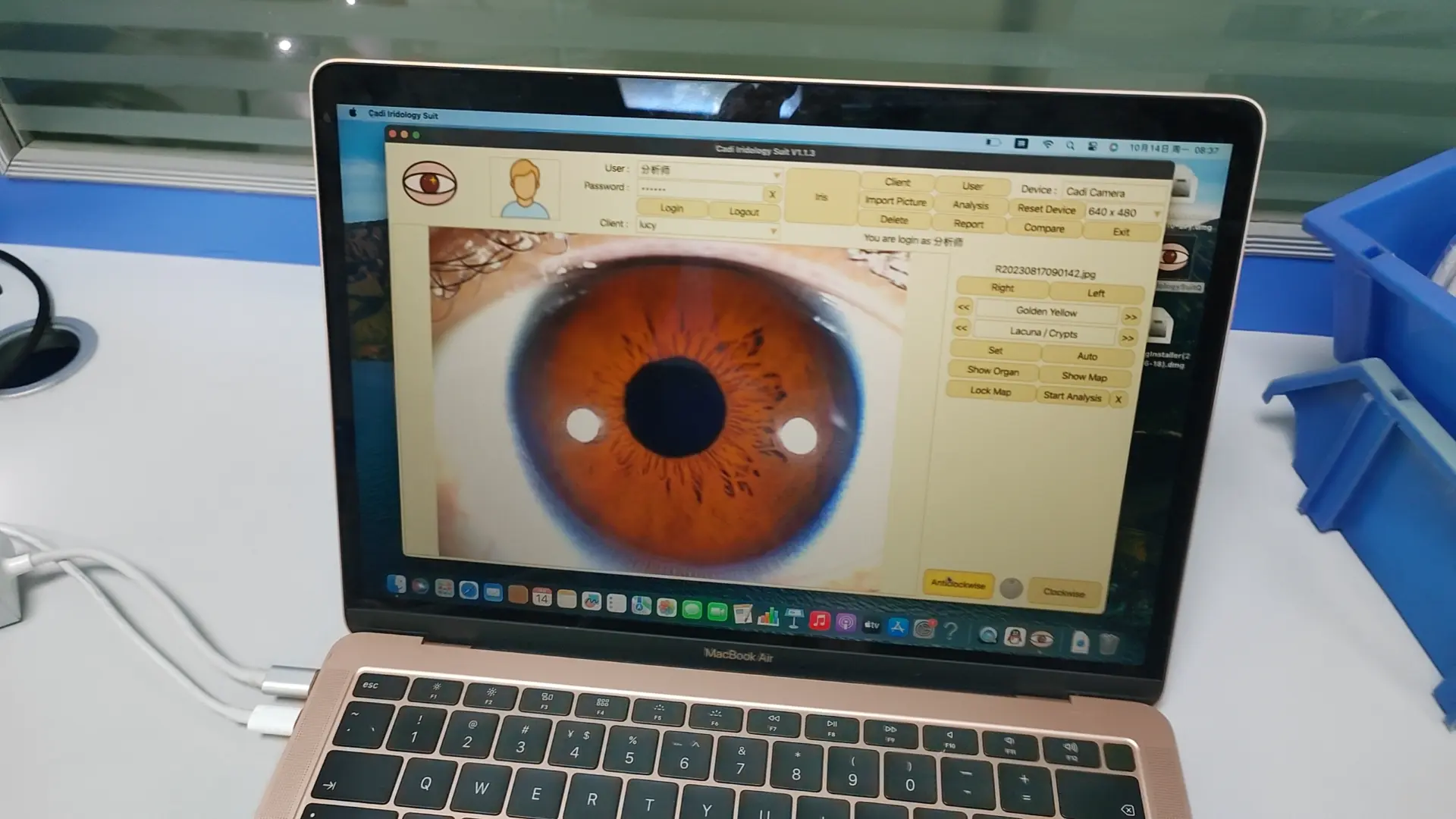Cum se folosește Sistemul de analiză ADVANZĂ CADI CV Versiunea engleză Versiunea automată de iridologie automată?
1) Deschideți desktop “CadiCV Advance Analysis System versiunea în engleză”
2) Utilizați selectați “utilizator”, Parolă: 111111 și faceți clic pe: “log in”
3) Faceți clic “instrument client”, introduceți informațiile despre clienți. Dacă ok, faceți clic “adăuga”,şi
click”aproape”
4) Faceți clic “capta ochiul drept”.–clic “capta”, Repetarea ochilor Stânga Ultima pas.
5) Selectați imaginea ochiului (imaginea ochiului din dreapta / imaginea ochiului stâng)
6) Faceți clic “analiză”
7) Faceți clic “setați parametrul” buton.
1. Puneți săgețile mouse -ului în centrul elevului, faceți clic pe tasta stângă a mouse -ului,
2. Scoateți săgețile de margine a mouse -ului, faceți clic pe tasta stângă a mouse -ului,
Al treilea. Remove săgețile mouse -ului dintre Iris și Sclera, apoi faceți clic pe tasta stângă a mouse -ului.
Și faceți clic pe butonul „Setare parametru”.
8) Faceți clic “analiza irisului” buton și faceți clic pe butonul „Afișați organul”.
Apoi alegeți ce parte a ochiului doriți să analizați, să vedeți culoarea și
Formați, în cele din urmă, faceți clic pe culoarea și forma sa, după cum urmează „maro, forfetare”,
Eliminați săgețile mouse -ului pentru a alege partea corectă, în cele din urmă, puteți vedea următoarele
Imaginea rezultatelor analizei, dacă alegeți „culoare sau formă” este greșit, nu există niciun rezultat al piesei
NOTĂ: Când puteți citi rezultatul analizei de fiecare dată, vă rugăm să faceți clic pe „Adăugați în raport” al ochiului drept, stocați
Rezultatul analizei. Desigur, puteți continua în orice parte a ochiului drept, repetați pentru a alege culoarea și
formă.
Când terminați analiza ochilor potriviți, vă rugăm să faceți clic din nou la „Analiză”, apoi alegeți „stânga” ochiului, pentru
Repetați mai sus căile de funcționare.
9). Când terminați toate analiza pieselor, vă rugăm să faceți clic din nou la „Analiză”, apoi faceți clic pe „Salvați”, pentru a stoca un
Completarea rezultatului analizei IRIS a clienților.
10) Faceți clic pe butonul butonului „Raport client” și faceți clic pe numele Report,



software pentru camere iridologie

software pentru camere iridologie